桂理工教务[2020] 130号
各教学单位:
根据《桂林理工大学教学计划管理补充规定》教【2012】17号文件第四条调课管理规定:课表公布后,要严格执行,一般不得随便调课。确实因工作或特殊情况要调课的,一律通过“教务管理系统”进行申请办理调课手续,办理过程中需上传辅助证明材料或在系统中进行详细说明,上课3天前把手续全部办理完成;如有特殊情况无法办理完成的,学院在上班时间内向教务运行科加急办理,但必须在上课前办理完毕。调课手续办完后,由任课教师将调课情况通知到学生。学院要严格把关,杜绝随意调停课的现象,确保教学的正常运行。现将操作流程和注意事项通告如下:
一、教师申请调停课操作步骤
教师申请调停课,按以下步骤进行:
1、各教师进入教务管理系统:左菜单栏点击 调课管理——调课申请——调课或(停课、补课、代课)。如图:
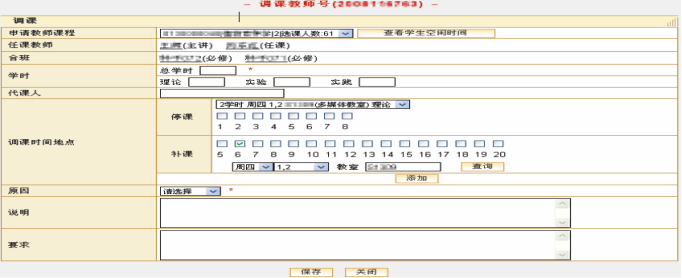
2、具体操作:
(1)首先,填写学时信息。总学时会根据添加的调课时间自动计算,不需填写。
(2)其次,填写代课人。代课人可以为空,如果输入,则必须是系统用户的用户名。添加正确填写代课人时不检查代课人的冲突。
(3)再次,选择调、停、代、补课时间和相应教室。(注意事项:补课时间一定要与学生沟通核实或查看学生空闲补课的时间。)
其他注意事项:
①以调课为例,先选择停课时间,再选择补课时间,然后选择补课教室。
②选择停课时间时,先选择课节,系统自动显示课节对应的周次分布,可以根据需要选择一周或多周。
③选择补课时间时,系统显示当前周至校历截止周,时间和教室默认停课时间和教室。可以根据停课时间选择补课周,停课周数与补课周数必须一致。然后再选择补课星期、节次。
④选择补课教室时,系统默认停课教室为补课教室,也可以点击补课时间后的“查询”按钮,在列表中选择教室。这里列出的教室属于课程班校区,排课容量大于等于课程班的课容量,并且在所选的补课时间内空闲。点击“教室名”“排课容量”“教室类型”“教学楼名”后,列表可以按正序或倒序排序。

⑤选择教室后,点击“确定”按钮,该调课时间地点加入。可以重复加入多个调课时间地点,对已加入的调课时间地点,可以点击“删除”按钮删除。

(4)接着,选择调课原因。调课原因(必选)
(5)最后,填写说明、要求等信息。
3、上述信息设置完成后,点击“保存”按钮完成调课信息添加。调课维护页面自动刷新,新添加的调课信息出现,且为“未审批”状态。
4、操作完成后,等待所在学院主管教学领导审批→教务处审批。审批流程完成后,调课才算完成。
5、查看是否批准:在调课信息维护页面“类型”直接点 调课、补课、停课查看。
二、各教学单位主管教学领导审批调停课流程
教务处已在教务管理系统里赋予各学院主管教学领导的调课审批权。进入教务管理系统,就可以进行审批。具体流程如下:
1、用学院主管教学领导账号进入教务管理系统,在左菜单栏点击调课管理——调课维护

2、查看调课信息
点击要查看的调课记录“类型“列下的文字链接,可以查看此条记录的详细信息。页面上方显示申请教师号、申请教师姓名、代课人用户名、代课人姓名;课程名、课程号;原因、申请时间、要求、说明和总学时、其他学时等信息。页面中部显示类型、周次、星期、节次、教室等信息。下方显示审批步骤名称,名步的状态、审批人、审批日期和备注等信息。
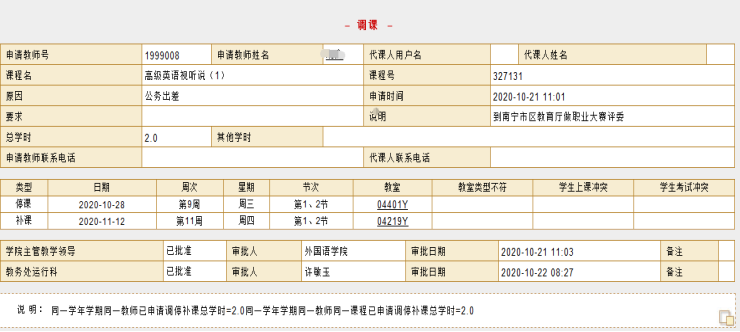
如果需要查看更多调课信息,可以在调课信息维护页面上方选择调课信息类型、状态、课程号、教师号和申请时间范围,点击“查询”按钮,页面显示查询结果。
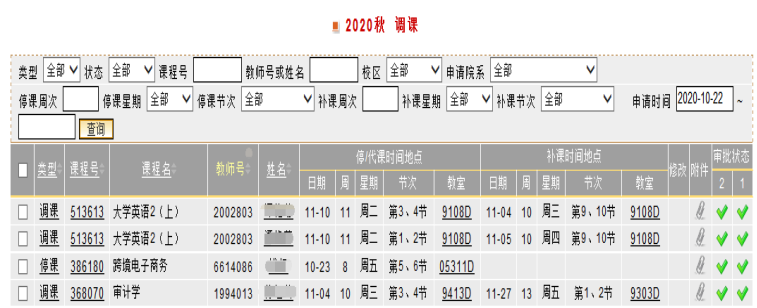
注意事项:“已批准”和“不批准”的调课记录不能修改,也不能再进行审批。
3、审批调课信息
选择要审批的调课记录,在调课信息列表下方的文本框中填写备注,选择“批准”或“不批准”点击“确定”按钮提交。
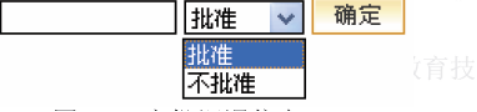
三、教务处审批
教务处将在3个工作日内统一审批。

